win10系统是很多电脑用户首选的装机系统,然而有不少用户在使用过程中可能会碰到win10系统退出安全模式的情况。大部分用户电脑技术都是菜鸟水平,面对win10系统退出安全模式的问题,无法自行解决。不少用户都来咨询小编win10系统退出安全模式要怎么处理?其实可以根据以下步骤1、要讲怎样退出安全模式,先得讲进入安全模式,首先开机进入到系统选项界面,这个界面显示的时间会非常短,所以必须快速按下F8,或者提前一点按F8也可以,就会进入高级模式,然后在高级模式中选择安全模式进入; 2、进入安全模式后,屏幕背景是黑色的,任务栏是白色的,安全模式是以最少的配置,最简单的系统模式进入,所以主题,背景,驱动,很多东西都不会加载;这样的方式进行电脑操作,就可以搞定了。下面就和小编一起看看解决win10系统退出安全模式问题详细的操作步骤:
1、要讲怎样退出安全模式,先得讲进入安全模式,首先开机进入到系统选项界面,这个界面显示的时间会非常短,所以必须快速按下F8,或者提前一点按F8也可以,就会进入高级模式,然后在高级模式中选择安全模式进入;

2、进入安全模式后,屏幕背景是黑色的,任务栏是白色的,安全模式是以最少的配置,最简单的系统模式进入,所以主题,背景,驱动,很多东西都不会加载;

3、如果要退出安全模式,先在开始处打开“运行”程序;
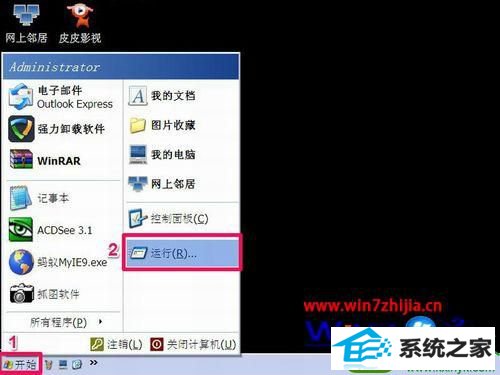
4、在运行框中输入“msconfig”,然后按确定按钮,就能进入“系统配置”;
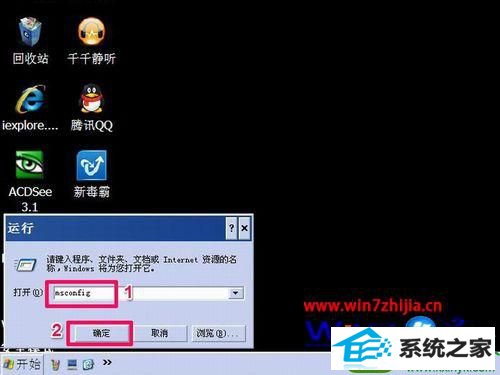
5、进入“系统配置”窗口后,选择“一般”,在“启动选择”下,原来选择的是“诊断启动”这一项,需要修改一下;

6、将其改为“正常启动”这一项,然后按“应用”按钮;

7、这时,设置成功后,“确定”按钮就会变成“关闭”按钮。按“关闭”;

8、提示,必须重启计算机,设置才能生效,可以按“重新启动”,会立即自动启动,也可以按“退出而不重新启动”,这个可以稍后自已手动重新启动;

9、如果是按了“退出而不重新启动”这一项,手动重新启动的方法是,打开开始菜单,选择“关闭计算机”这一项;
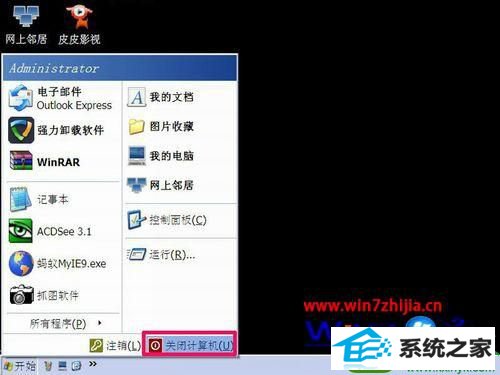
10、在弹出的关机界面上,选择“重启”按钮,当然,你也可以按“关机”按钮,直接关机。

关于win10系统退出安全模式的方法就给大家介绍到这边了,有需要的用户们可以采取上面的方法步骤来进行操作吧,希望可以帮助到大家。






